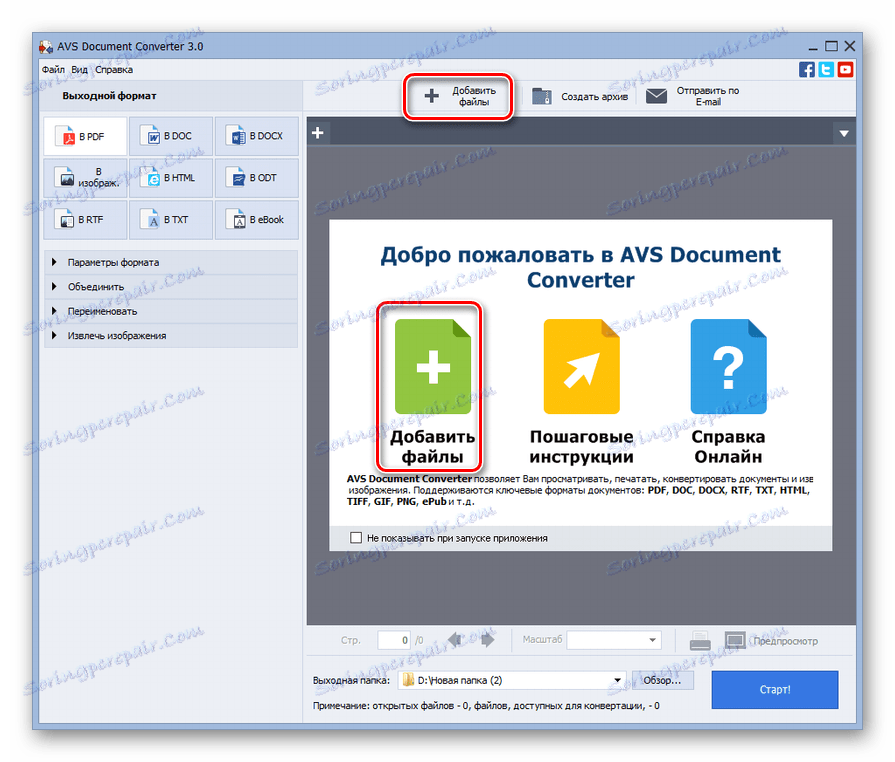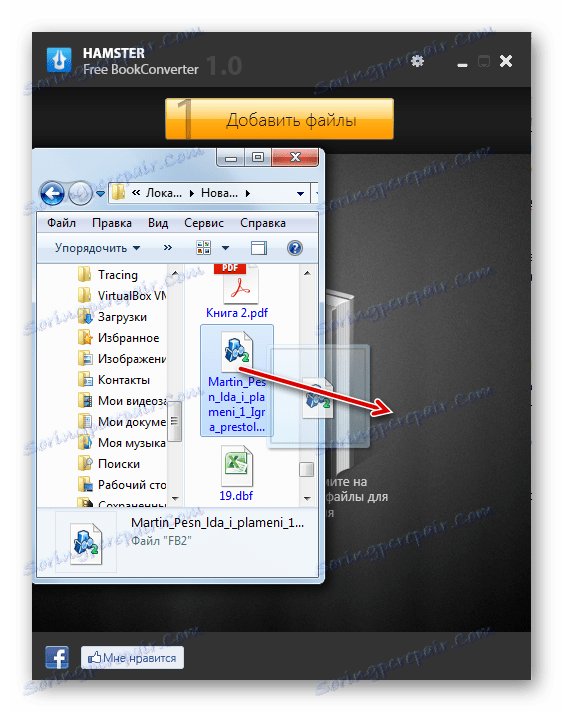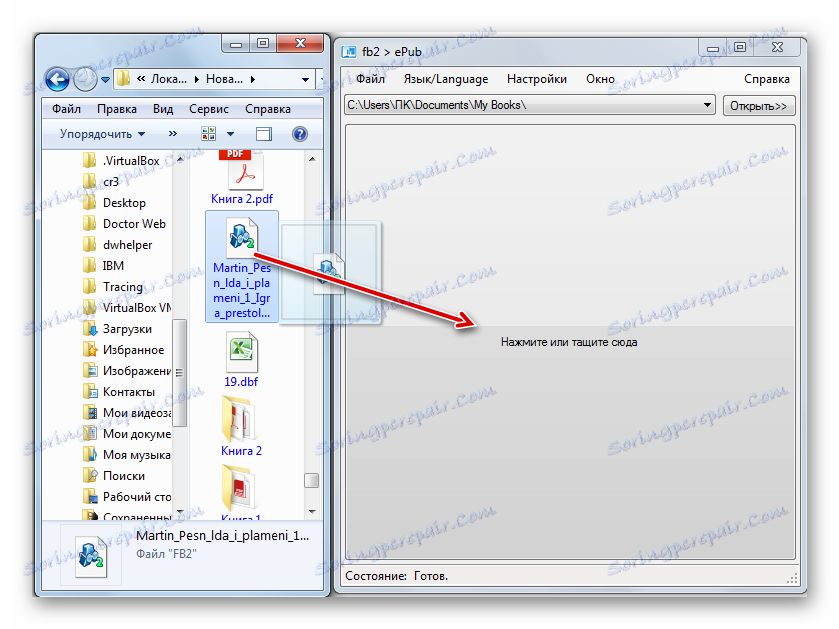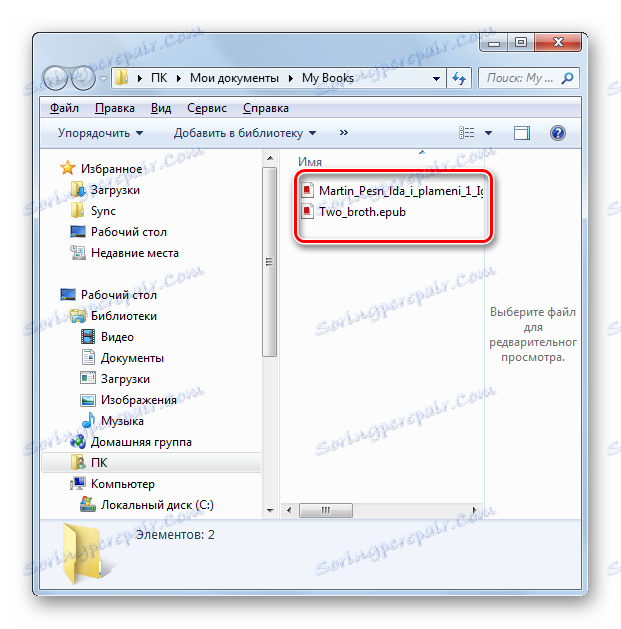Претворити ФБ2 у еПуб
ФБ2 и еПуб су савремени електронски формати књига који подржавају већину најновијих догађаја у овом правцу. Само ФБ2 се често користи за читање на стационарним рачунарима и преносним рачунарима, а еПуб се користи на мобилним уређајима и рачунарима које производи Аппле. Понекад постоји потреба за конверзијом из ФБ2 у еПуб. Хајде да схватимо како.
Садржај
Опције конверзије
Постоје два начина за претварање ФБ2 у еПуб: кориштење онлине услуга и специјализованих програма. Ове апликације се називају претварачима. На групама начина је коришћење различитих програма које ћемо зауставити.
Метод 1: Конвертор АВС документа
Један од најмоћнијих претварача текста који подржавају веома велики број упутстава за конверзију датотека је АВС Доцумент Цонвертер. Такође ради са смером претварања, који проучавамо у овом чланку.
Преузмите АВС Доцумент Цонвертер
- Покрените АБЦ Доцумент Цонвертер. Кликните на "Додај датотеке" у централном делу прозора или на панелу.
![Идите у датотеку која додава прозор у АВС Доцумент Цонвертер]()
Ако више волите да радите кроз мени, можете притиснути секвенцијално под именом "Филе" и "Адд филес" . Такође можете користити комбинацију Цтрл + О.
- Отвара се прозор датотеке. У њему, требало би да се преселите у директоријум гдје се налази објекат ФБ2. Након његове селекције, кликните на "Отвори" .
- Након тога се извршава процедура додавања датотеке. Након завршетка, садржај књиге ће бити приказан у области за преглед. Затим идите у блок "Оутпут Формат" . Овде треба да одредите који формат ће бити конвертован. Кликните на дугме "У е-књизи" . Отвара се поље "Тип датотеке" . Изаберите опцију "еПуб" из падајуће листе. Да бисте изабрали директориј у коме ће се извршити конверзија, кликните на дугме "Бровсе ..." десно од поља "Оутпут фолдер" .
- Отвори се мали прозор - "Прегледајте фасцикле" . Идите у директоријум у коме се налази мапа којој желите претворити. Након што изаберете ову фасциклу, кликните на "ОК" .
- Након тога, вратите се у главни АВС Доцумент Цонвертер прозор. Сада када су сва подешавања направљена, кликните на "Старт!" Да бисте започели поступак конверзије.
- Започета је процедура конверзије, о чему се остварује проценат напретка приказаног у области за преглед.
- Након што је конверзија завршена, отвориће се прозор, обавјештавајући вас да је процедура конверзије успешно завршена. Да бисте прешли на директоријум где је конвертовани материјал у формату еПуб, кликните на дугме "Отвори". фолдер " у истој кутији.
- Виндовс Екплорер покреће у директоријуму где се налази конвертована датотека са екстензијом еПуб-а. Сада можете да отворите овај објекат за читање према дискрецији корисника или га измените помоћу других алата.
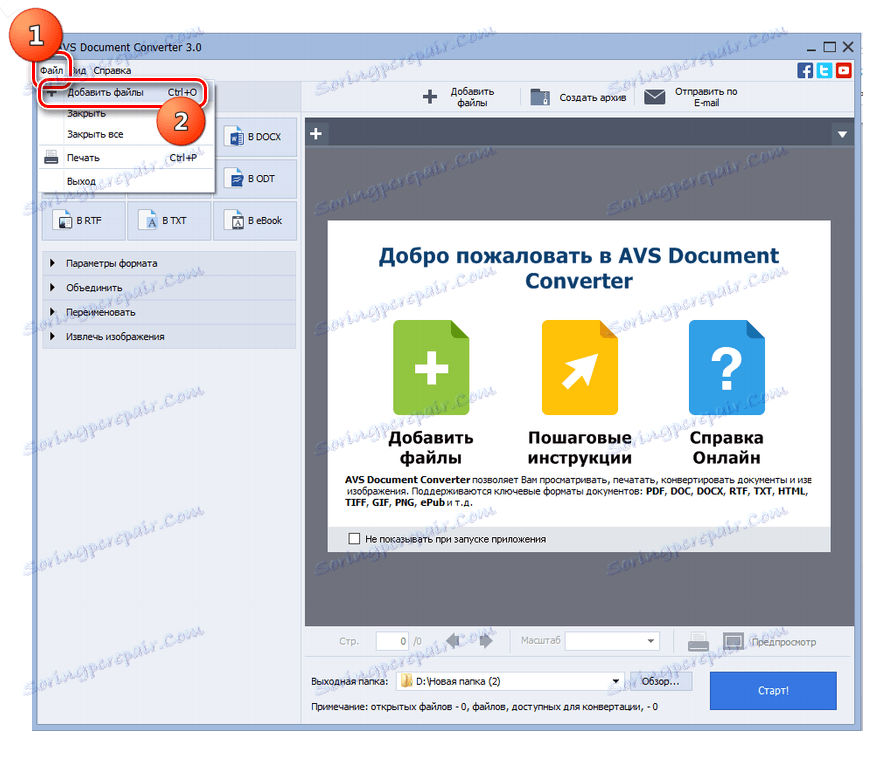
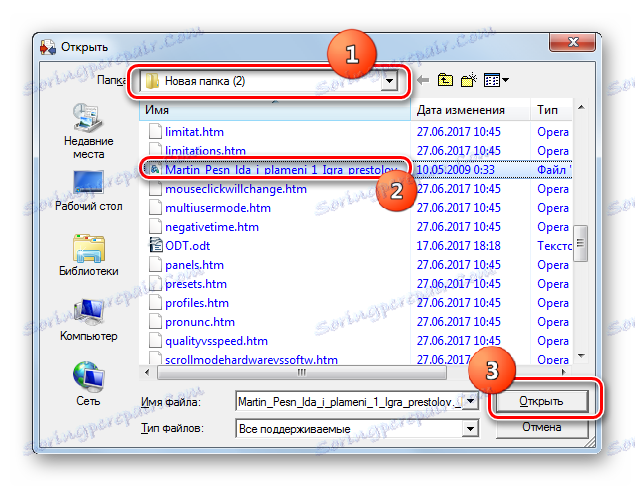
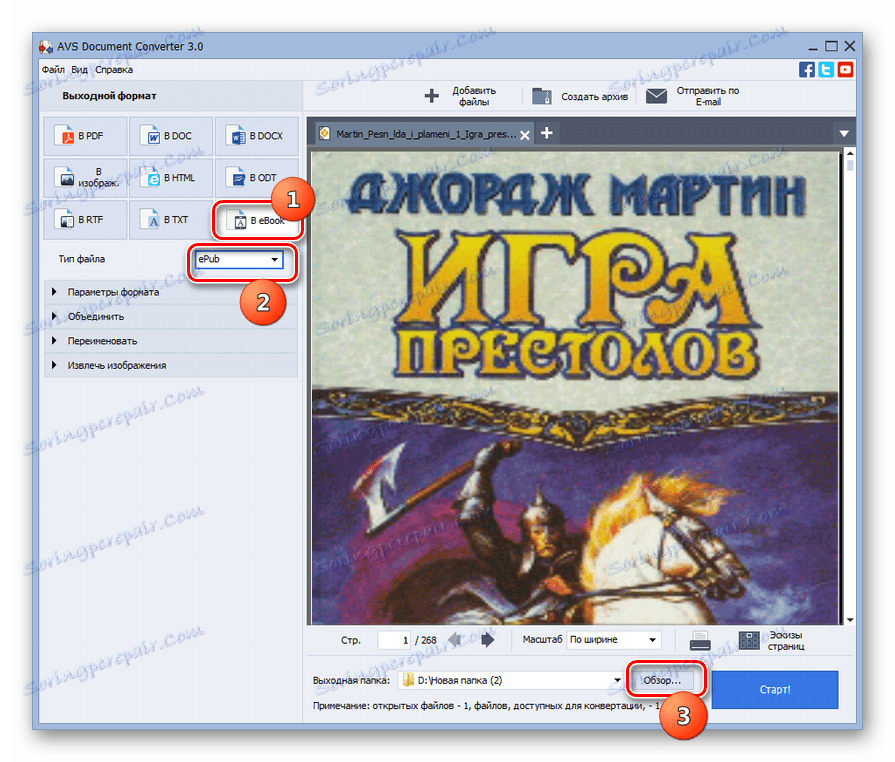
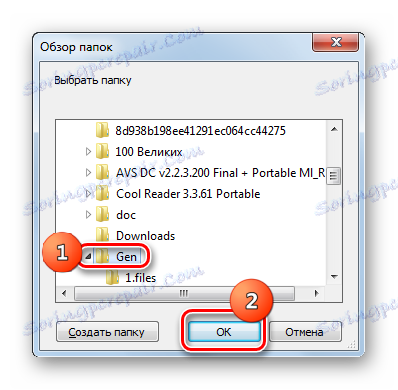
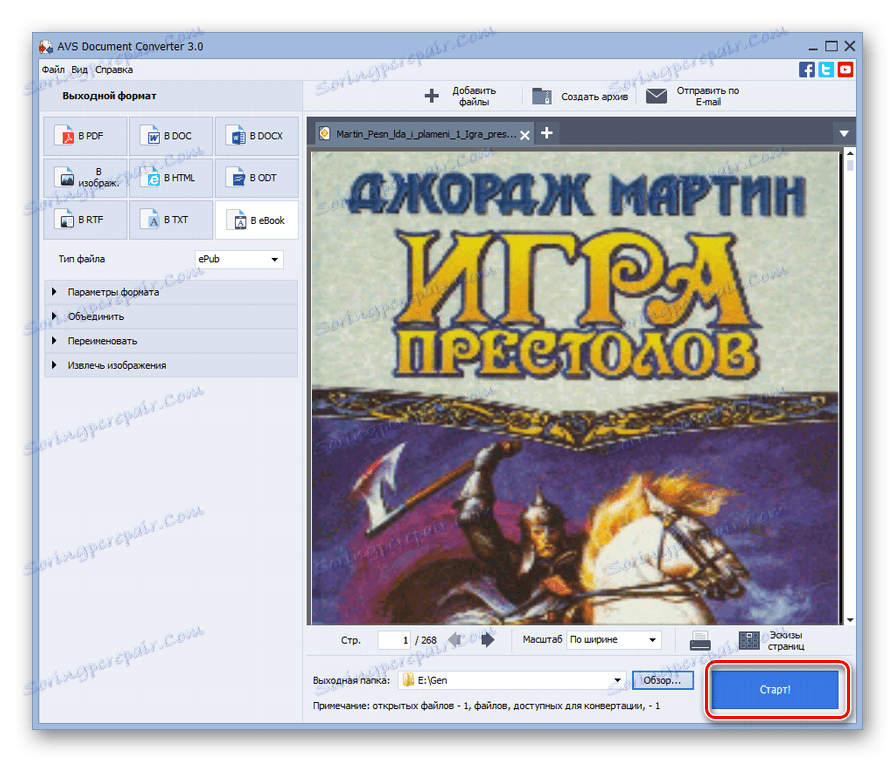
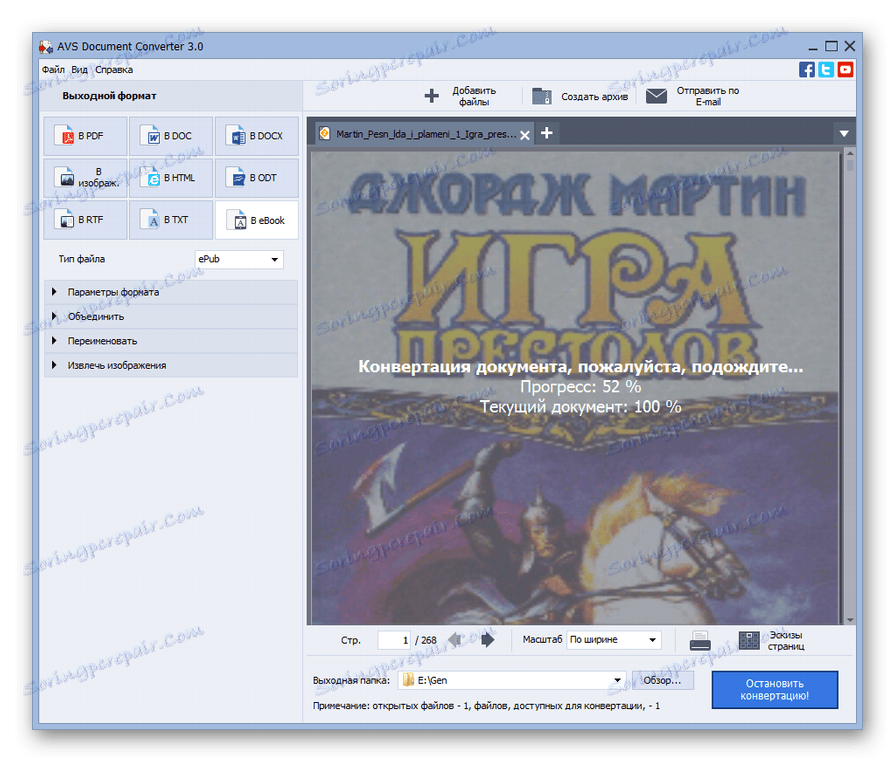
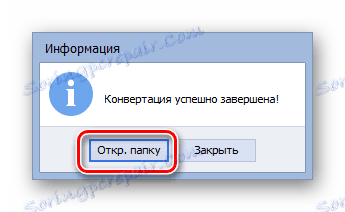
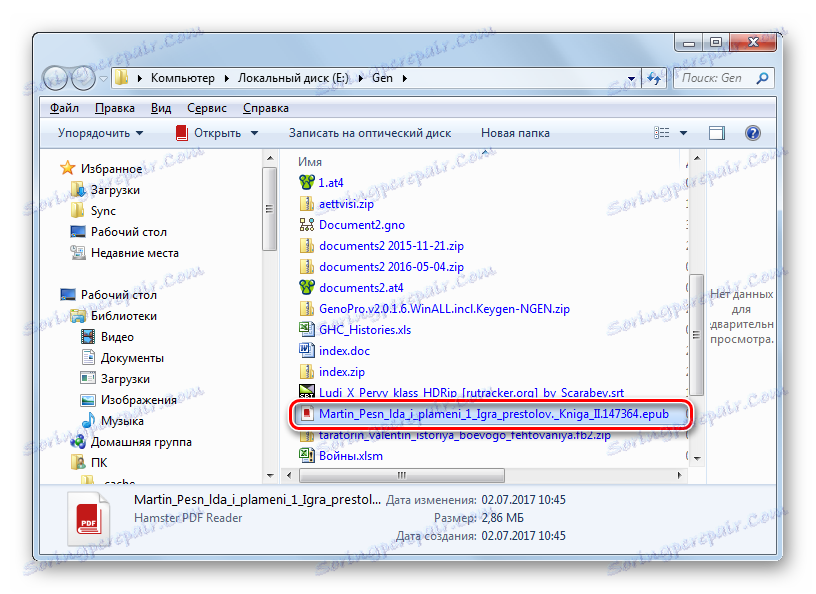
Недостатак овог начина је плаћање АБЦ Доцумент Цонвертер-а. Наравно, можете користити бесплатну верзију, али у овом случају, водени жиг ће бити инсталиран на свим страницама претворене е-књиге.
Метод 2: калибар
Друга могућност претворбе објеката ФБ2 у еПуб је кориштење мултифункционалног програма Калибар , који комбинује функције "читача", библиотеке и претварача. И, за разлику од претходне апликације, овај програм је потпуно бесплатан.
- Покрените апликацију Цалибер. Да бисте започели процедуру претварања, пре свега, потребно је додати потребну е-књигу у ФБ2 формату у интерну библиотеку програма. Да бисте то урадили, кликните на дугме Додај књиге на панелу.
- Отвориће се прозор "Изаберите књиге" . У њему морате да пређете у фасциклу е-књиге ФБ2, означите његово име и кликните на "Отвори" .
- Након тога, извршава се поступак додавања изабране књиге у библиотеку. Њено име се појављује на листи библиотека. Када изаберете име у десном окну програмског сучеља, приказаће се садржај датотеке за преглед. Да бисте започели поступак конверзије, изаберите наслов и кликните Цонверт Боокс .
- Прозор конверзије почиње. У горњем левом углу, формат увоза се аутоматски приказује на основу датотеке која је изабрана пре покретања овог прозора. У нашем случају, ово је ФБ2 формат. У горњем десном углу налази се поље "Оутпут Формат" . У њему морате да изаберете опцију "ЕПУБ" са падајуће листе. Испод су поља за мета ознаке. У већини случајева, ако је оригинал ФБ2 објект уоквирен свим стандардима, они би већ требали бити попуњени. Али корисник, наравно, може, по жељи, уредити било које поље, убацивши ту вриједности које сматра неопходним. Међутим, чак и ако нису сви подаци назначени аутоматски, то јест, у ФБ2 датотеци нема неопходних мета ознака, онда их није потребно додати у одговарајућа програмска поља (иако је то могуће). С обзиром да сама мета ознака не утиче на сам конвертовани текст.
Након што су постављена ова подешавања, кликните на "ОК" да започнете поступак конверзије.
- Затим се одвија процедура претварања ФБ2 у еПуб.
- Након што је конверзија завршена, идите у формат еПуб и изаберите његово име, а у десном окну прозора супротно опцији "Формати" кликните на "ЕПУБ" .
- Претворена е-књига са еПуб екстензијом отвара се интерним програмом читања Цалибри.
- Ако желите да одете у директоријум за стављање конвертоване датотеке ради извршавања других манипулација (уређивање, покретање, отварање у другим програмима за читање), затим након избора објекта кликните на опцију "Путања" испод "Кликни за отварање" .
- Виндовс Екплорер се отвара у директоријуму библиотеке Цалибри где се налази претворени објекат. Сада корисник може да врши разне манипулације на њему.
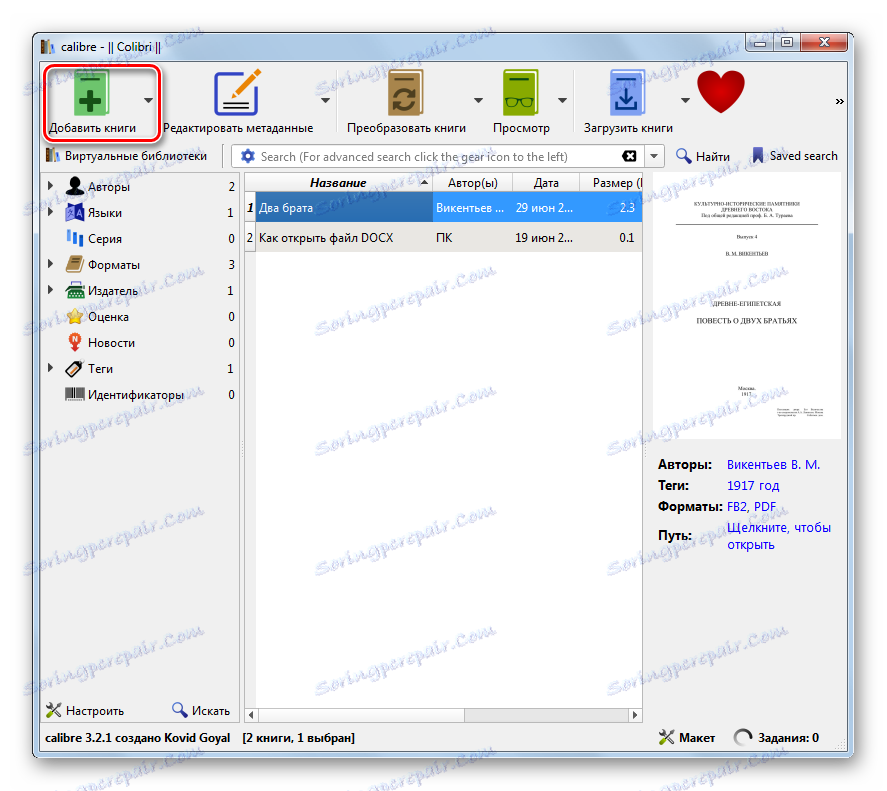
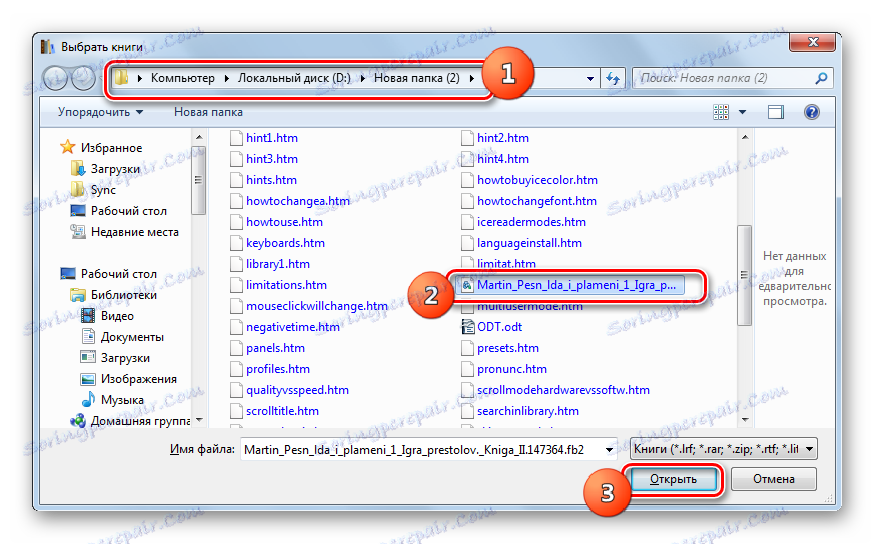
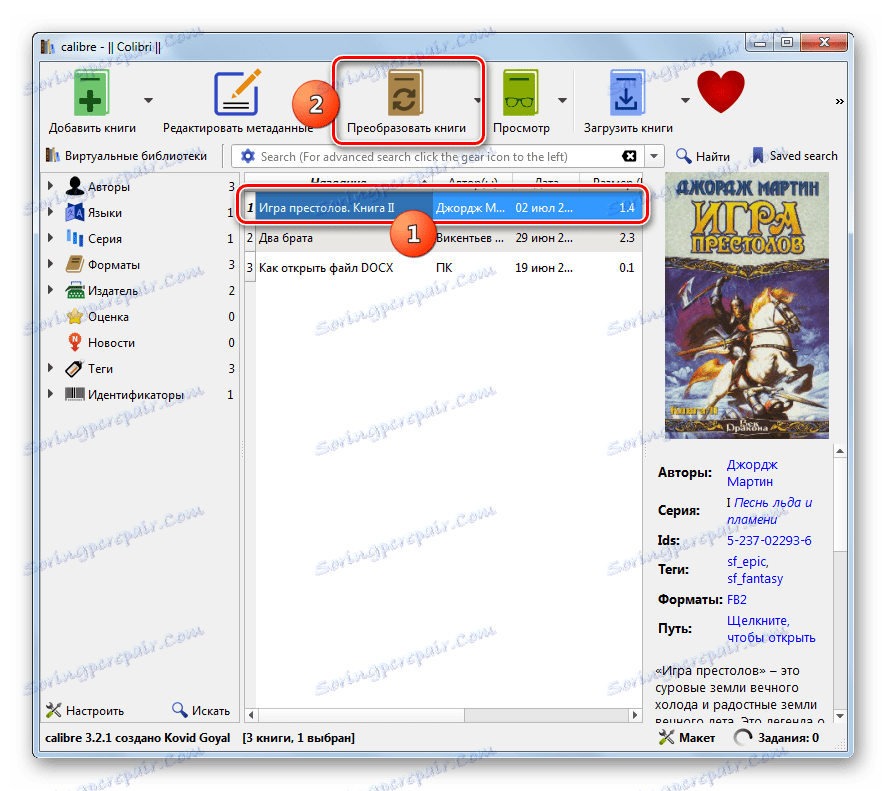
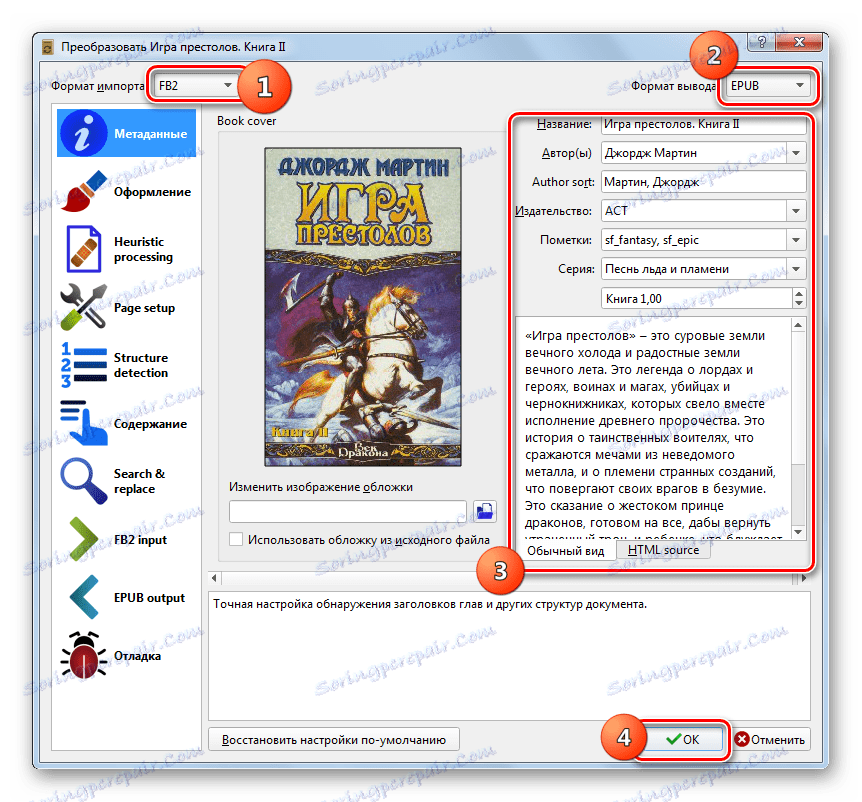
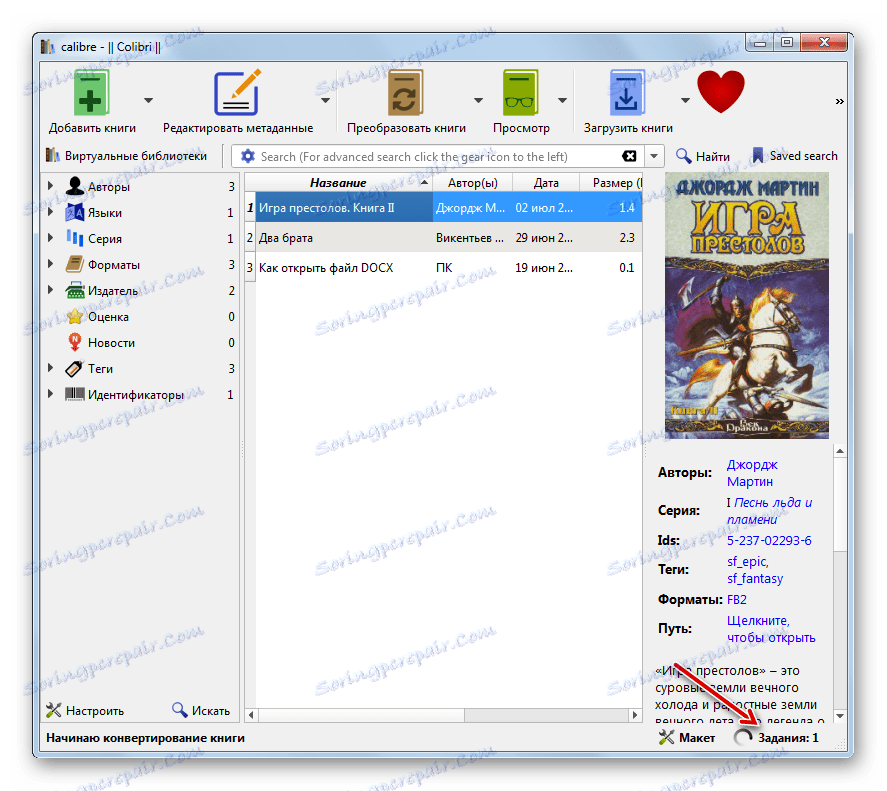
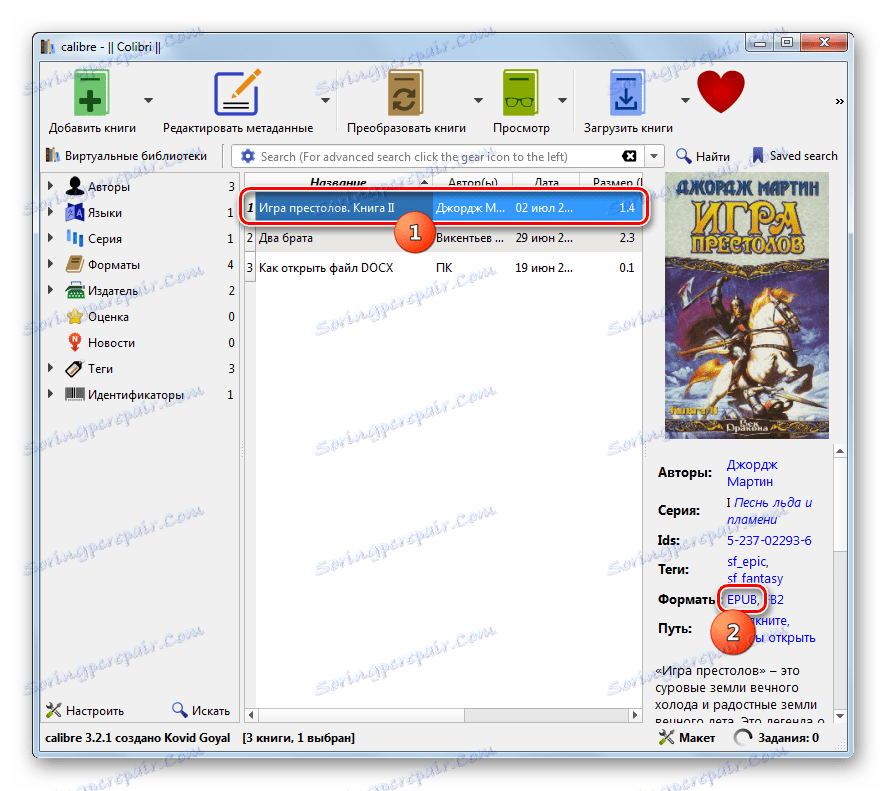
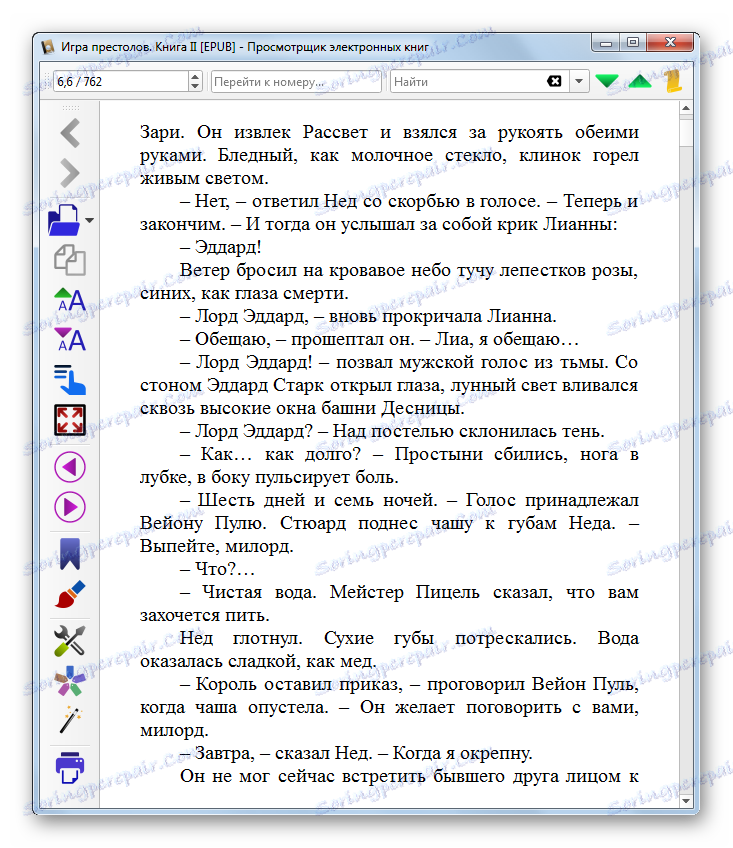
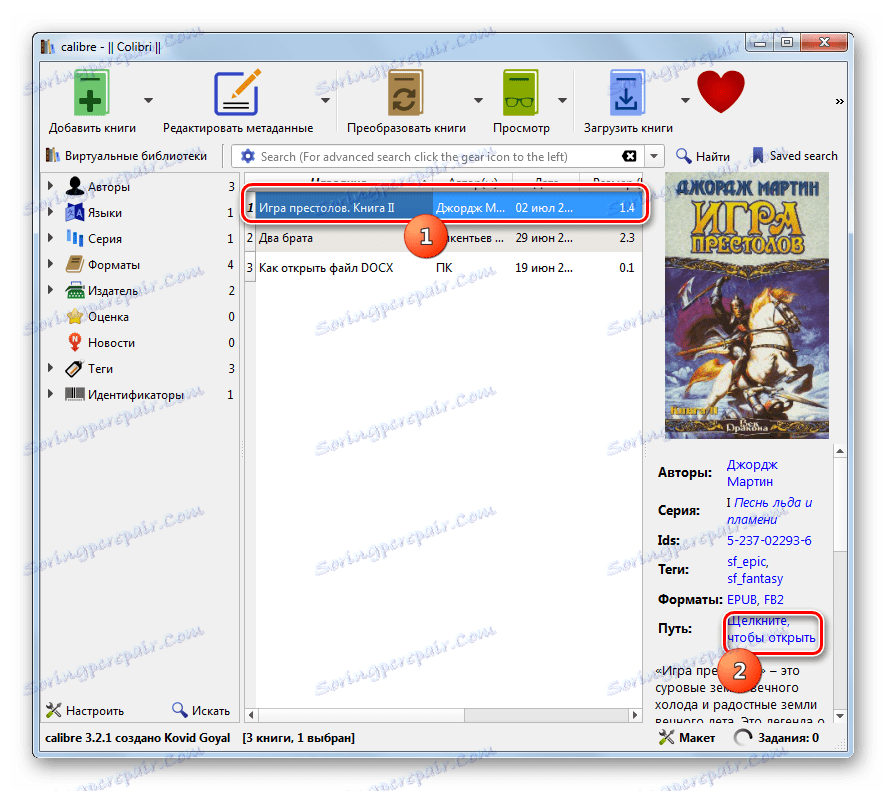
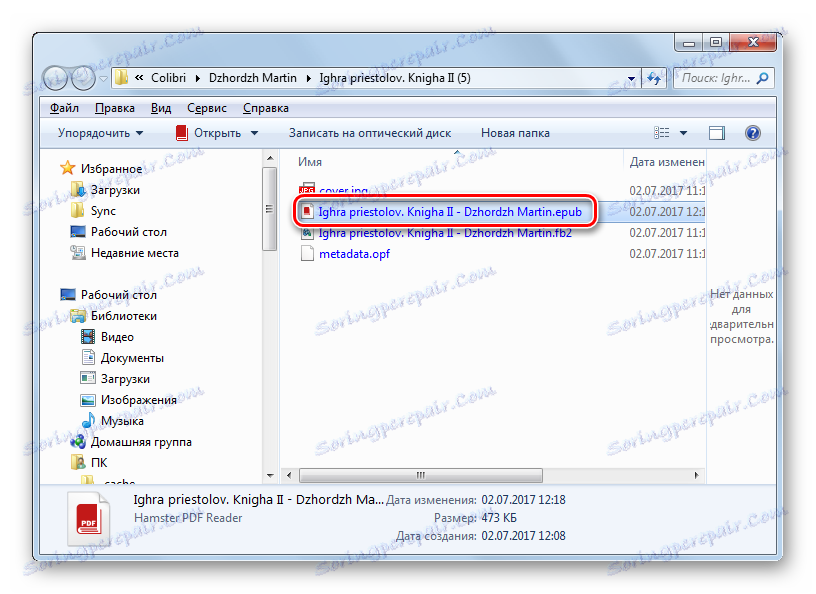
Безусловне предности овог метода су бесплатне и након завршетка конверзије књига се може читати директно преко интерфејса Цалибри. Недостаци укључују чињеницу да је за извршавање поступка конверзије потребно додати објекат у библиотеку калибра (чак и ако корисник заиста не треба). Поред тога, не постоји могућност одабира директоријума у који ће бити извршена конверзија. Објект ће бити сачуван у интерној библиотеци апликације. После тога се може извући и преселити.
Метод 3: Хамстер Фрее БоокЦонвертер
Као што видите, главни недостатак првог начина је његова плаћљивост, а друга је недостатак способности корисника да подеси директориј гдје ће се конверзија извршити. Ови недостаци су одсутни у апликацији Хамстер Фрее БоокЦонвертер.
Преузмите Хамстер Фрее БоокЦонвертер
- Лаунцх Хумстер Фрее Буцк Цонвертер. Да бисте додали објекат за конверзију, отворите Екплорер у директорију у којем се налази. Затим држите леви тастер миша, превуците датотеку у прозор Фрее БоокЦонвертер.
![Додавање ФБ2 датотеке за конверзију вучећи је из Виндовс Екплорер-а у прозор програма Хамстер Фрее БоокЦонвертер]()
Постоји још једна опција за додавање. Кликните на Додај датотеке .
- Покреће се прозор за додавање ставке за конверзију. Идите у фасциклу гдје се објекат ФБ2 налази и одаберите га. Кликните на "Отвори" .
- Након тога, изабрана датотека ће се појавити на листи. Ако желите, можете да изаберете још једну кликом на дугме "Додај више" .
- Отвориће се прозор за отварање, у којем желите да изаберете следећи елемент.
- На тај начин можете додати што више објеката колико вам је потребно, јер програм подржава серијску обраду. Након додавања свих потребних ФБ2 датотека, кликните на "Нект" .
- После тога отвара се прозор где треба да изаберете уређај за који желите да конвертујете, или формате и платформе. Пре свега, размотримо опцију за уређаје. У оквиру "Девицес" изаберите логотип бренда мобилне опреме која је тренутно повезана са рачунаром и где желите да испустите претворени објекат. На пример, ако је један од уређаја у линији Аппле повезан, онда изаберите први логотип у облику јабуке.
- Тада се отвара област која одређује додатна подешавања за изабрану марку. У пољу "Избор уређаја" са падајуће листе потребно је да изаберете име уређаја изабране марке која је повезана са рачунаром. У пољу "Избор формата" наведите формат конверзије. У нашем случају ово је "ЕПУБ" . Након што су сва подешавања наведена, кликните на "Цонверт" .
- Отвориће се алат "Бровсе фолдерс" . У њему морате навести директориј у коме ће се конвертовани материјал отпремити. Овај директориј може се налазити и на хард диску рачунара и на повезаном уређају, чија је бренда раније одабрана. Након избора директоријума, кликните на "ОК" .
- Након тога, започети је поступак претварања ФБ2 у еПуб.
- Када се конверзија заврши, у прозору програма се јавља порука о томе. Ако желите да идете директно у директоријум где су датотеке сачуване, кликните на "Отвори фолдер" .
- Након тога, Екплорер ће бити отворен у фасцикли гдје се објекти налазе.
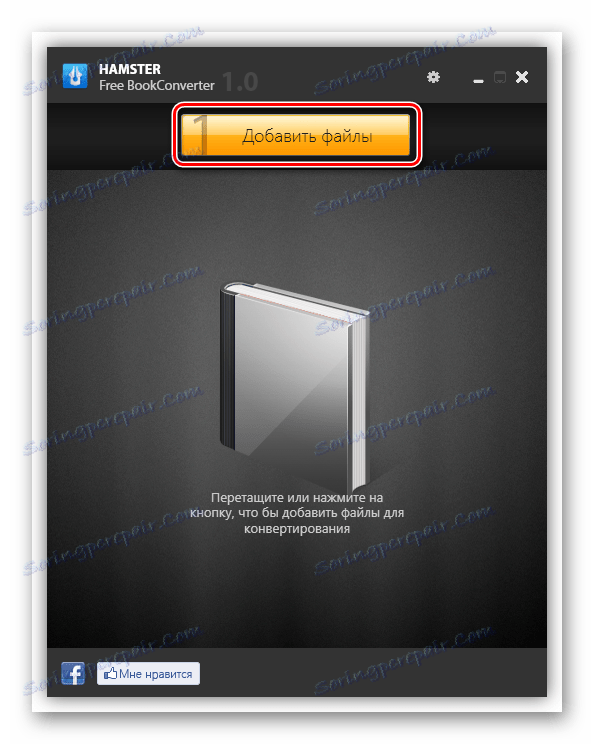
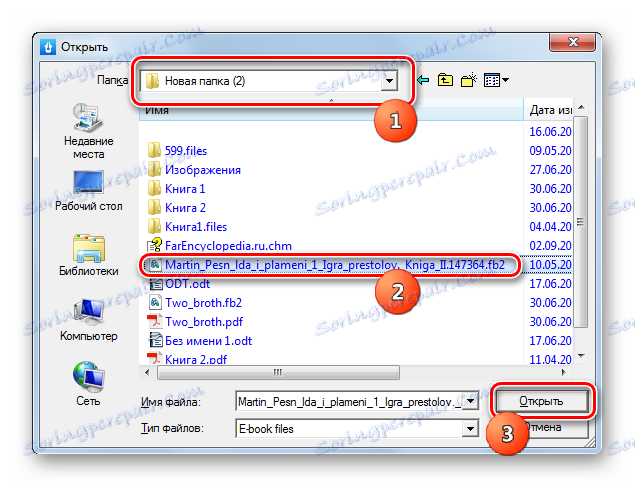
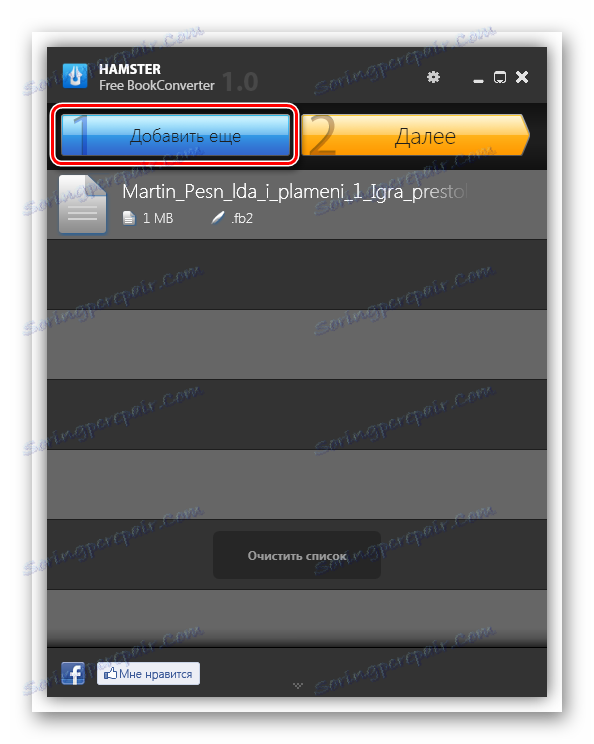
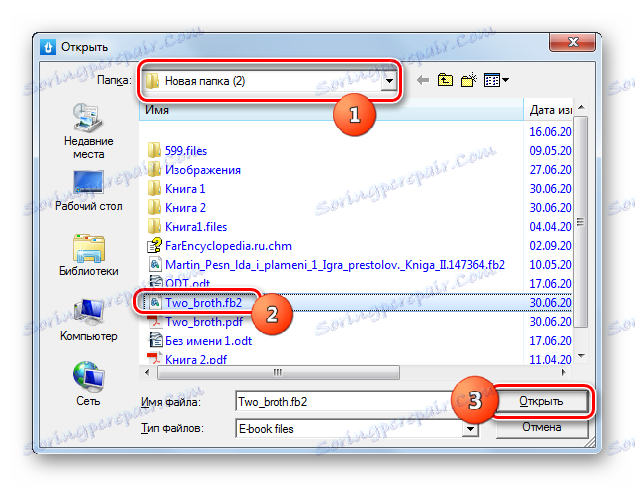
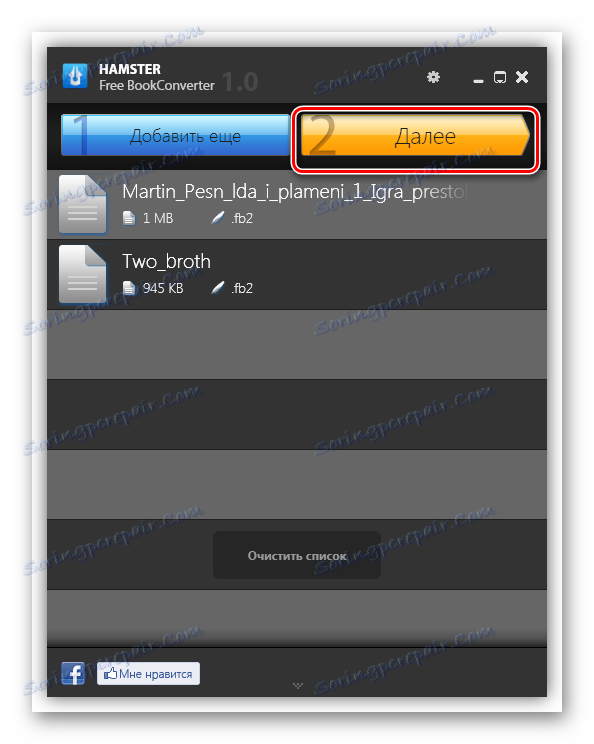
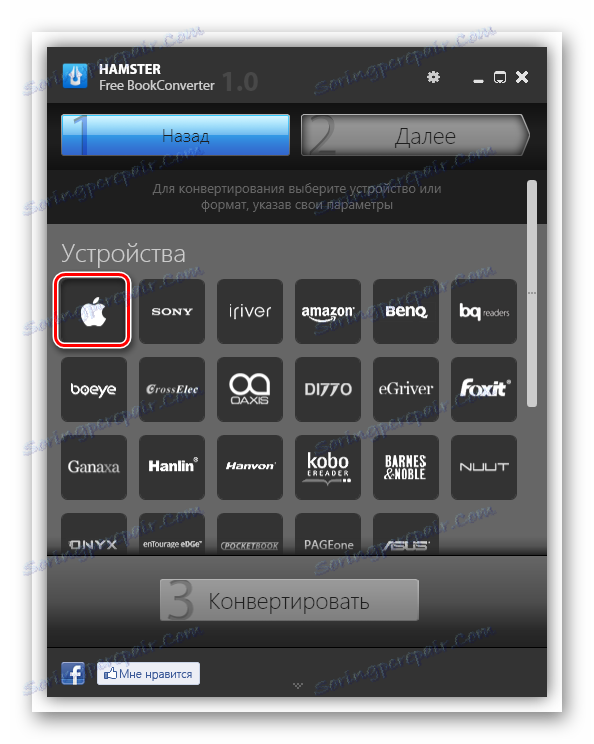
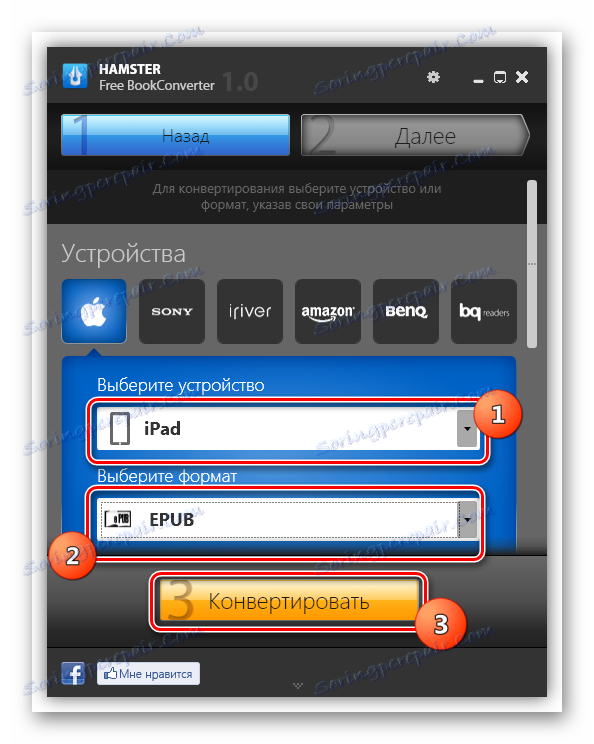
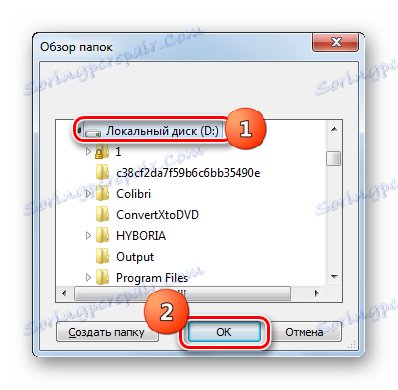
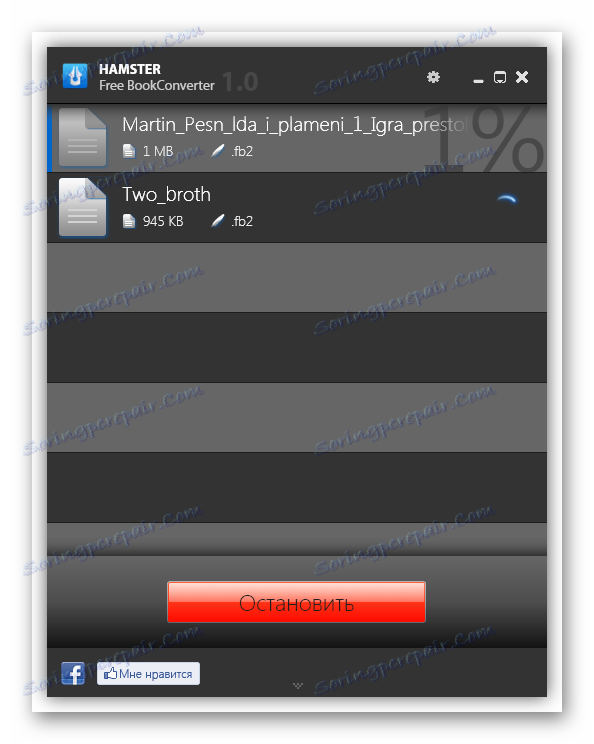
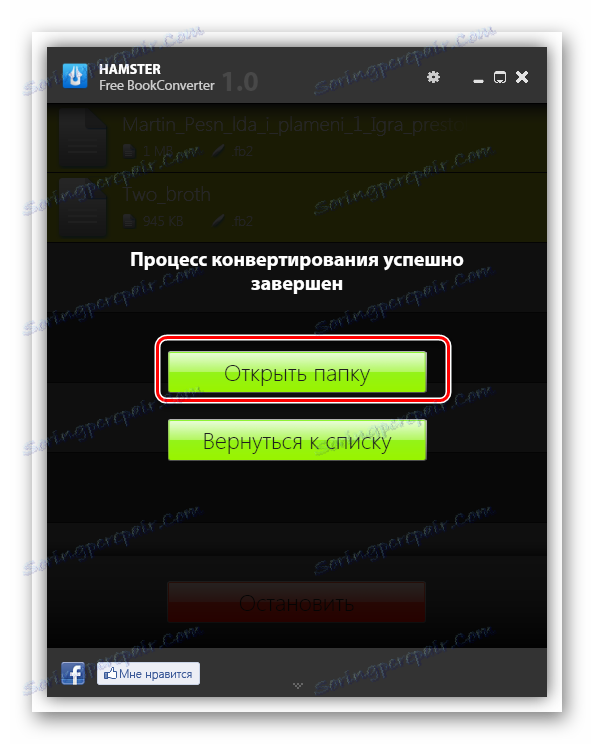
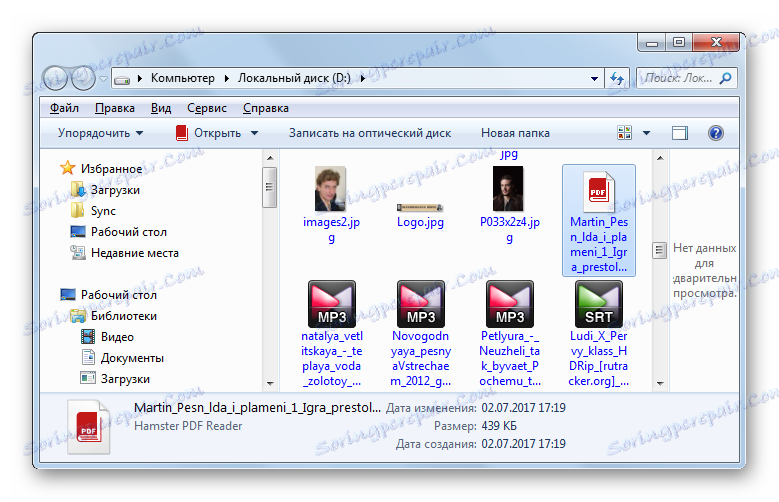
Сада размотрите алгоритам манипулације за претварање ФБ2 у еПуб, дјелујући кроз блок за избор уређаја или формат "Формати и платформе" . Ова јединица се налази ниже од "уређаја" , акције кроз које су раније описане.
- Након што су извршене наведене манипулације до тачке 6, у оквиру "Формати и платформе " изаберите логотип еПуб. Налази се на другом месту на листи. Након избора, тастер "Претвори" постаје активан. Кликните на њега.
- Након тога отворен је прозор селекције фасцикли који већ знамо. Изаберите директориј у коме ће се конвертовани објекти сачувати.
- Затим се покрене поступак за претварање изабраних објеката ФБ2 у формат еПуб.
- Након завршетка, као и раније, отвара се прозор, обавештавајући о томе. Из ње можете ићи у фасциклу гдје се налази претворени објекат.
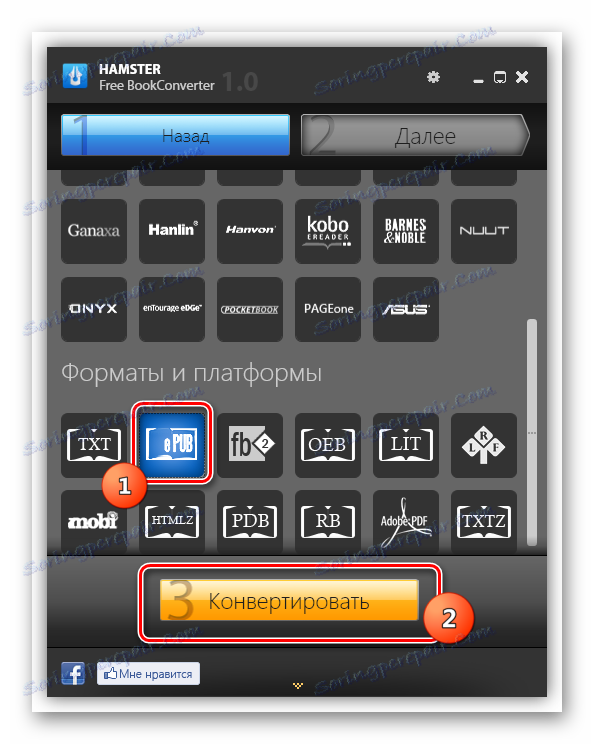
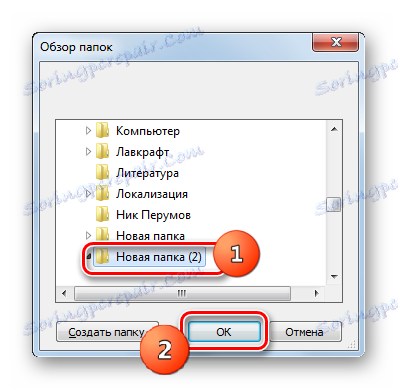
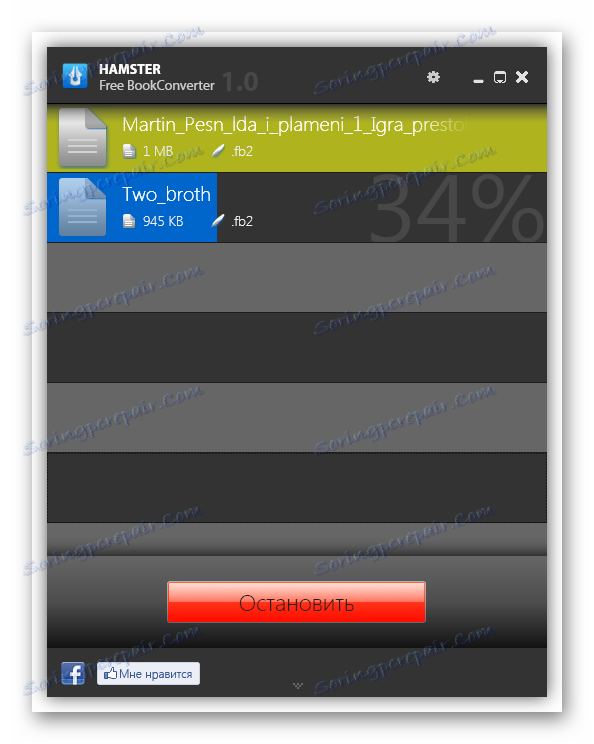
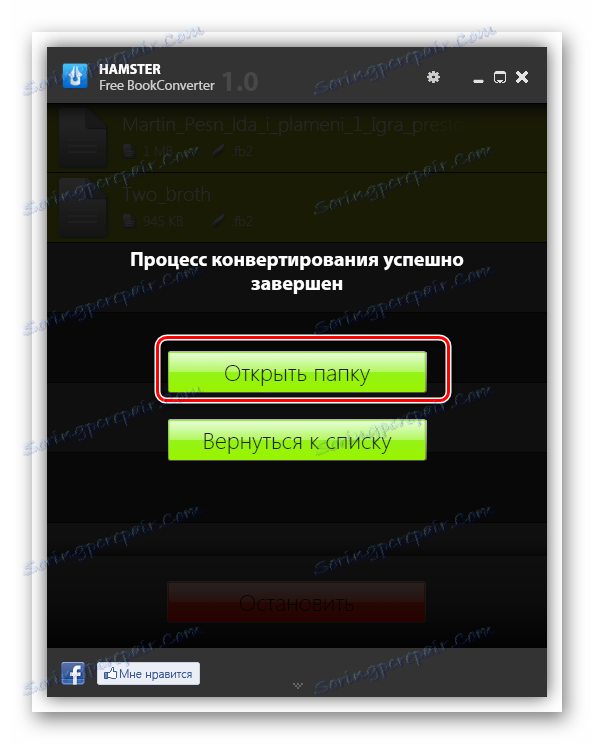
Као што видите, овакав начин претварања ФБ2 у еПуб је апсолутно бесплатан, а такође омогућава и одабир фасцикле сачувања за обрађени материјал за сваку операцију одвојено. Да не спомињем чињеницу да је претварање Фрее БоокЦонвертер-а максимално прилагођено раду са мобилним уређајима.
Метод 4: Фб2еПуб
Други начин за конверзију у правцу који тражимо је коришћење Фб2еПуб услужног програма, који је посебно дизајниран за претварање ФБ2 у еПуб.
- Активирајте Фб2еПуб. Да бисте додали датотеку за обраду, превуците је из Екплорер-а у прозор апликације.
![Додавање ФБ2 датотеке за конверзију вучећи га из Виндовс Екплорер-а у прозор програма Фб2еПубр]()
Такође можете кликнути на натпис у средини прозора "Кликните или превући овдје . "
- У другом случају отвориће се прозор за додавање датотеке. Идите у директоријум своје локације и одаберите објекат који желите да се конвертује. Истовремено можете изабрати више ФБ2 датотека. Затим кликните на "Отвори" .
- Након тога, аутоматски ће се извршити поступак конверзије. Датотеке се подразумевано чувају у посебном директоријуму "Моје књиге" , које је програм креирао у ове сврхе. Пут до њега се може видети на врху прозора. Да би се исто пребацило у дату директорију, довољно је кликнути на натпис "Отвори" , који се налази десно од поља са адресом.
- Затим се Екплорер отвори у фасцикли "Моји послови" , где су претворене датотеке у формату еПуб.
![Именик за чување претворене датотеке у Фб2еПуб програму]()
Недвосмислена предност ове методе је његова једноставност. Она, у поређењу са претходним варијантама, обезбеђује минимални број акција за трансформацију објекта. Кориснику чак није потребно навести формат конверзије, јер програм ради само у једном правцу. Недостаци укључују чињеницу да не постоји могућност одређивања одређене локације на чврстом диску, гдје ће се конвертована датотека чувати.
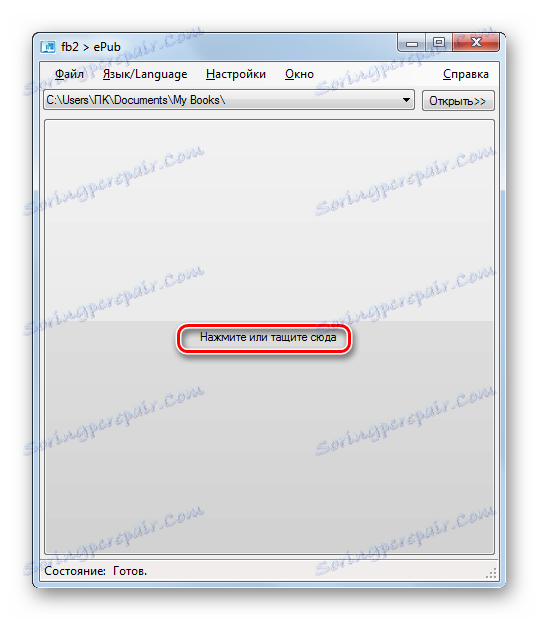
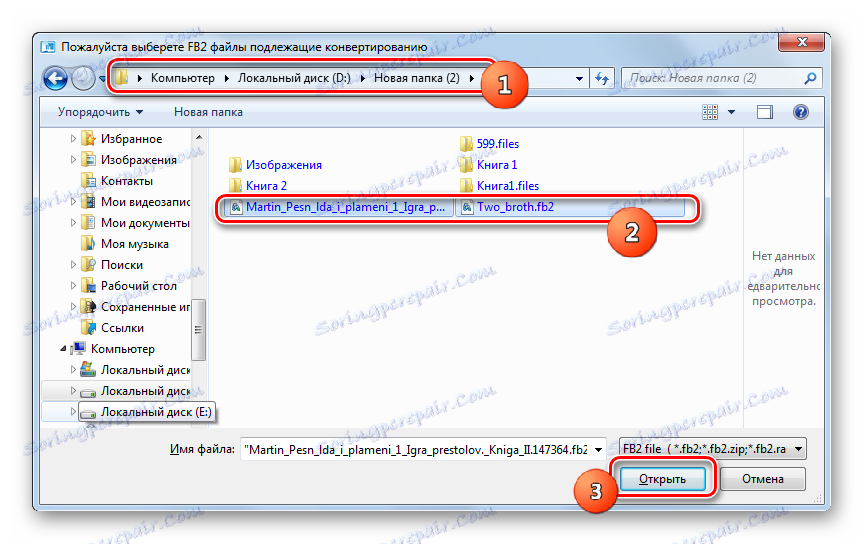
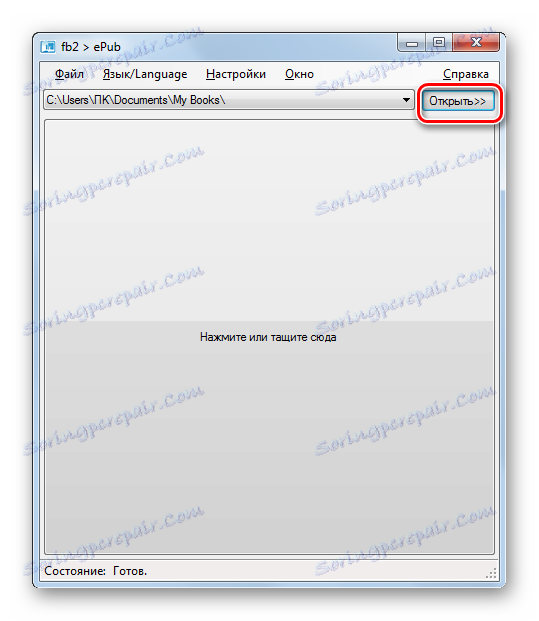
Навели смо само дио ових претварачких програма који претварају е-књиге ФБ2 у еПуб формат. Али истовремено су покушали да опишу најпопуларније од њих. Као што видите, различите апликације имају сасвим различите приступе претварању у овом правцу. Постоје и плаћене и бесплатне апликације које подржавају различите смјернице конверзије и конвертују само ФБ2 у еПуб. Поред тога, овако моћан програм као Цалибре такође пружа могућност каталогизирања и читања обрађених е-књига.